動画や画像の2つの部分の間に自然なページめぐりトランジションやページフリップトランジションを加えることで、シームレスで魅力的な動画を作成できます。これにより、映像がプロな印象を与えながら次の映像に自然に移行できます。
このようなページフリップトランジションを作成する方法を学びたいですか?それでは、Premiere Proとその代替方法を使って、ページめぐりエフェクトを簡単に作成する方法を学びましょう。さっそく始めましょう!
Part 1 ページめぐりエフェクトの作り方 ‐ Premiere Pro
Premiere Proは動画の特殊効果に特化しているため、多くの業界のプロフェッショナルに選ばれています。多くの人がPremiere Proでページめぐり効果を作成するのは、ページフリップトランジショを作成した後に、それを他のプロジェクトにコピーして貼り付け、必要に応じてカスタマイズできるのが最大の利点だからです。この滑らかでエネルギッシュなページめぐりエフェクトで、視聴者を感動させることができます。
Premiere Proで動画のページめぐりトランジショを作成する際の欠点は、無料ではないことです。無料トライアルは7日間のみです。また、その複雑なインターフェースは、一部の初心者にとって操作が難しいに感じられるかもしれません。
ぜひ、以下の役立つチュートリアルを見てください。そうすれば、Premiere Proでページめぐりエフェクトを作成する方法を学ぶことができます。それでは、始めましょう!
Part 2 オンライン代替ツールでページめぐりエフェクトを作る ‐ FlexClip
Adobe Premiere Proは初心者にはページめぐりエフェクトを作成するのがかなり難しいと感じるかもしれません。そこで、ページフリップトランジショを簡単に作成できるオンライン代替手段として、FlexClipをおすすめします。
FlexClipを使えば、数回のクリックで動画や画像に滑らかなページめぐりエフェクトを追加できます。さらに、FlexClipはフェードインやクロスディゾルブなどの一般的なトランジショ効果も提供しており、数秒でシーンからシーンへシームレスに移行することができます。
FlexClipを使ってオンラインでページめぐり効果を作る方法
メディアをタップして、電話、PC、Google Drive、One Drive、Dropbox、またはGoogle Photosから動画クリップや画像をアップロードし、タイムラインに直接適用します。また、FlexClipの豊富な動画/写真ライブラリからメディア素材を利用して、直接に編集することができます。
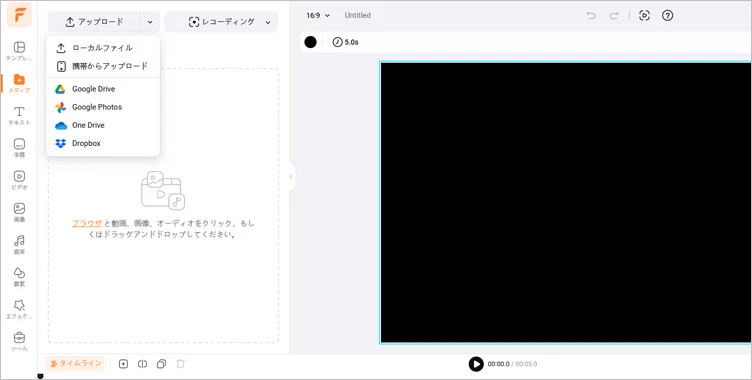
動画と画像をアップロード ‐ FlexClip
トランジションタブをクリックし、クリエイティブまたはプレゼンテーションのオプションをスクロールして、「色のレイヤーの出現」またはインバーテッドページカールを見つけて、動画や画像に追加します。これらは異なるスタイルのページめぐり効果です。持続時間スライダーを使って、動画内のこの2つのページめぐり効果の持続時間を編集できます。さらに、色のレイヤーの出現では、ページの色を好みに変更することもできます。
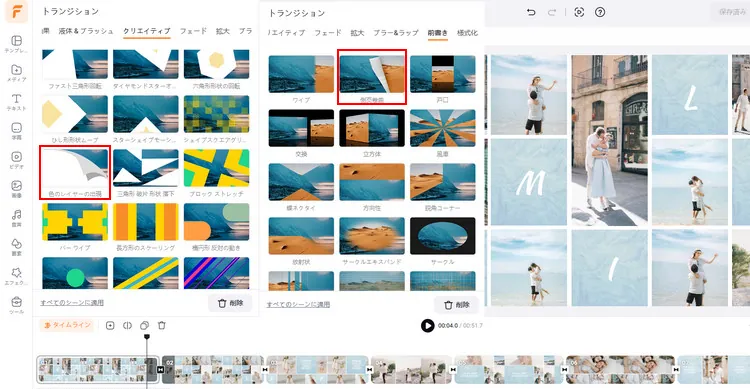
ページめぐり効果を追加 ‐ FlexClip
ページめぐり効果を動画に追加したら、好みに合わせてカスタマイズできます。サウンドボタンをクリックして、お気に入りのめぐり効果を選びましょう。また、イージング効果をタップすることで、動画をさらにレベルアップさせることもできます。
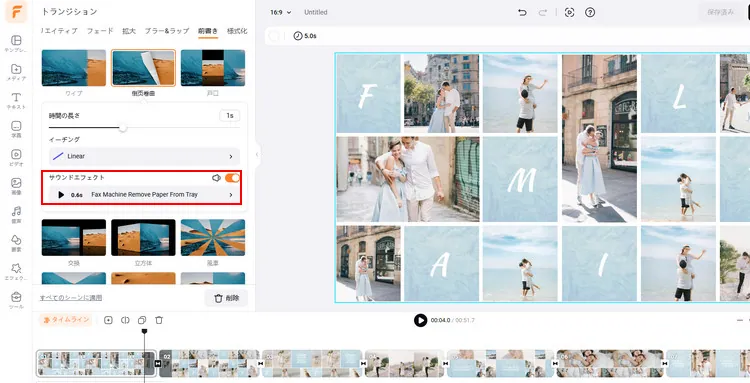
ページめぐり効果を調整 ‐ FlexClip
ページめぐりトランジショを追加した動画に満足している場合は、エクスポートボタンをタップしてダウンロードするか、直接ソーシャルチャンネルで共有することができます。
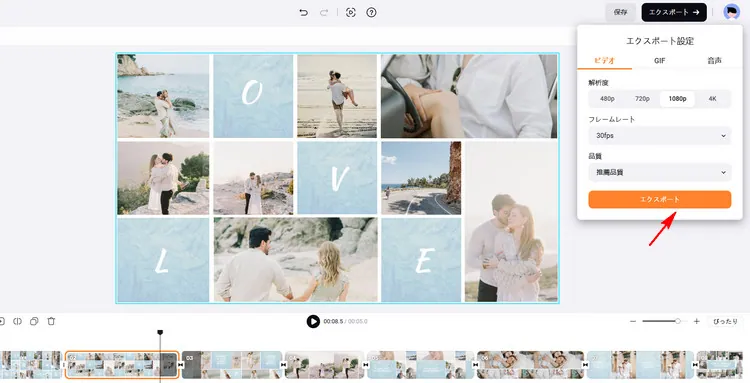
動画をエクスポート ‐ FlexClip
最後に
この記事では、Premiere Proおよびそのオンライン代替ツールを使用して、シームレスなページめぐりトランジショを作成する方法について説明しました。では、自分のページめぐり効果やページフリップ効果の作成を試してみてください!


